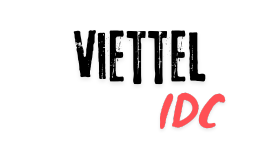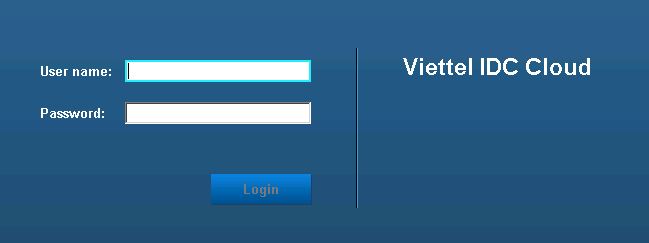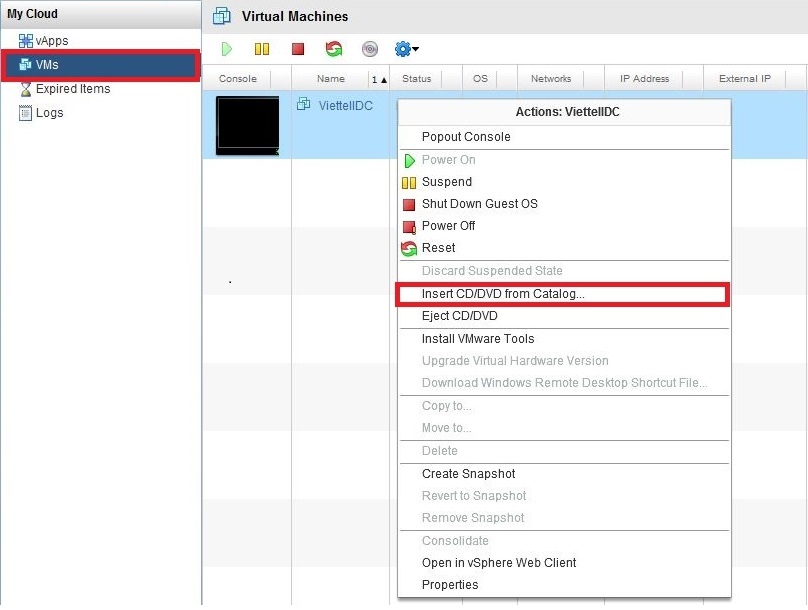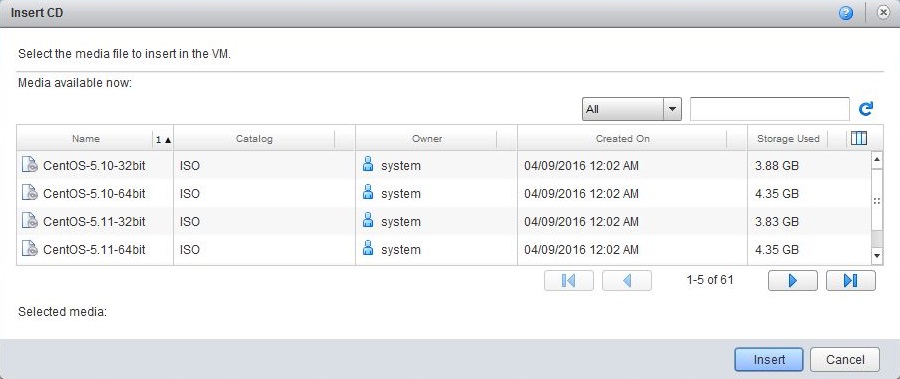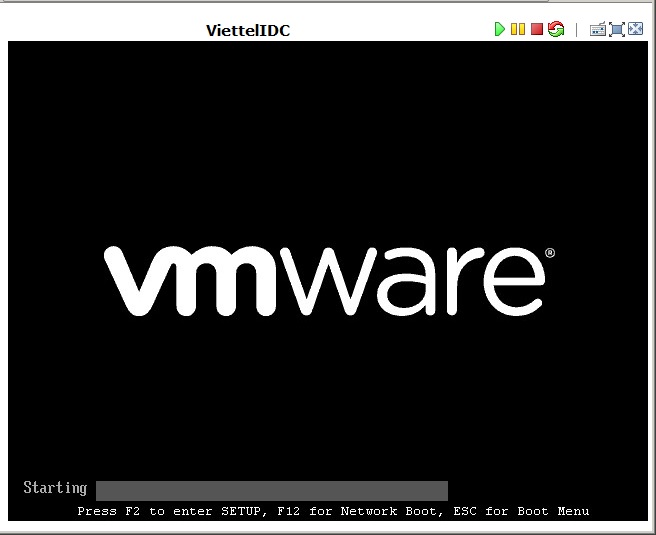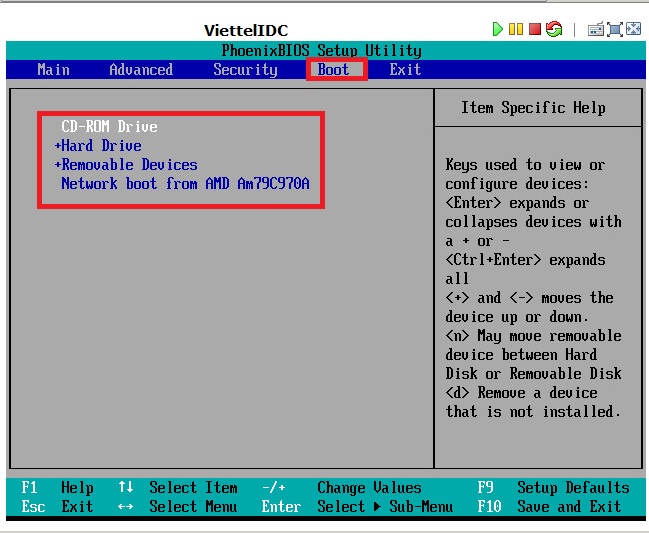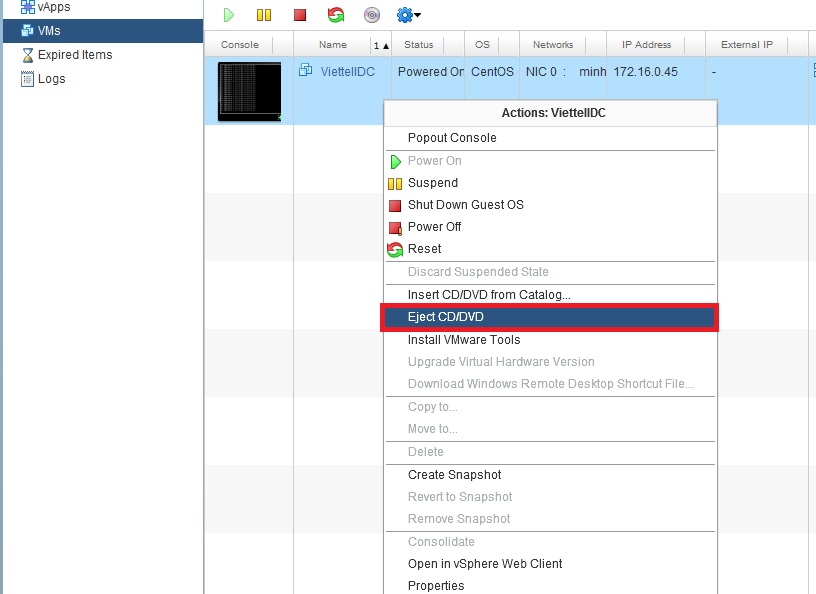Trên hệ thống Cloud server cho phép quý khách insert các đĩa cài đặt dưới dạng file ISO để cài đặt lại hệ điều hành hoặc sử dụng để làm đĩa CD Boot. Tùy theo nhu cầu sử dụng mà quý khách có thể insert các đĩa khác nhau có sẵn trên hệ thống.
Để thực hiện insert CD quý khách thực hiện như sau:
Bước 1: Đăng nhập vào tài khoản Cloud
Bước 2: Chọn VMs –> Chọn VPS hoặc máy chủ ảo cần insert CD –> Click chuột phải vào VPS cần insert CD chọn “Insert CD/DVD from catalog” –> Chọn đúng file CD mà quý khách cần –> Insert
Hình 3: Chọn file ISO theo đúng mục đích sử dụng
Bước 3: Sau khi Insert đĩa CD xong, quý khách có thể reboot lại để thực hiện boot từ đĩa CD.
Bước 4: Trong trường hợp chưa boot được từ CD, quý khách cần thay đổi thiết lập ưu tiên cho việc boot trên máy chủ ảo. Cách làm như sau:
Tại màn hình khởi động Cloud server quý khách bấm phím F2 để vào thiết lập BIOS (quý khách lưu ý, quý khách cần thao tác nhanh tại bước này. Khi màn hình có hiển thị như “Hình 4” quý khách cần bấm phím F2
Hình 4: Thiết lập BIOS
Tại màn hình thiết lập BIOS quý khách chuyển sang tab “Boot” à Sử dụng phím mũi tên xuống (↓) tìm đến dòng “CD-ROM Drive” à Sử dụng phím cộng “+” trên bàn phím để đưa dòng “CD-ROM Drive” lên đầu như “Hình 5”
Hình 5: Thiết lập thứ tự boot
Sau khi xong bấm F10 để save và khởi động lại server.
Khi đó server sẽ khởi động bằng đĩa CD mà quý khách đã insert tại Bước 2
Bước 5: Sau khi cài đặt xong, quý khách cần Eject CD ra khỏi server để đảm bảo các lần khởi động tiếp theo server sẽ boot trực tiếp vào hệ điều hành
Hình 6: Eject CD